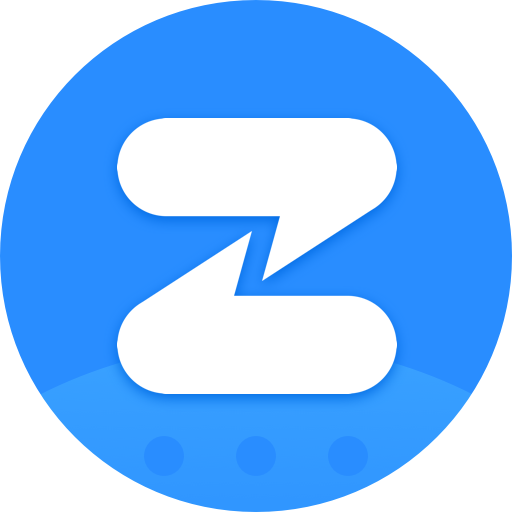# UI 组件
# toast
# 使用说明
| Android | iOS | PC | 是否需要鉴权 |
|---|---|---|---|
| 支持 | 支持 | 支持(参数不同,icon) | 否 |
// 全量引入调用方式
yy.device.notification.toast({
icon: "",
text: String,
duration: Number,
delay: Number,
onSuccess: function (result) {
/*{}*/
},
onFail: function (err) {},
});
// 按需加载调用方式,参数与全量引入相同
toast({...});
# 参数说明
| 参数 | 参数类型 | 必须 | 说明 |
|---|---|---|---|
| icon | Boolean | 否 | icon 样式,不同客户端参数不同。 Android 和 iOS 样式:success 和 error,默认为空; PC 端样式:success, error, warning, information, 默认 information |
| text | String | 是 | 提示信息 |
| duration | Number | 否 | 显示持续时间,单位秒,默认按系统规范;android 只有两种(<=2s 和>2s) |
| delay | Number | 否 | 延迟显示,单位秒,默认 0 |
# 返回说明
无
# 调试
device.notification.toast, device.notification.toast
# alert v2.1.0
# 使用说明
| Android | iOS | PC | 是否需要鉴权 |
|---|---|---|---|
| 支持 | 支持 | 支持 | 否 |
// 全量引入调用方式
yy.device.notification.alert({
message: String,
title: String,
buttonName: String,
onSuccess: function(result) {
/*{}*/
},
onFail: function(err) {}
});
// 按需加载调用方式,参数与全量引入相同
alert({...});
# 参数说明
| 参数 | 参数类型 | 必须 | 说明 |
|---|---|---|---|
| message | String | 是 | 消息内容 |
| title | String | 否 | 弹窗标题, 仅 Android 和 iOS 支持 |
| buttonName | String | 是 | 按钮名称 |
# 返回说明
无
# 调试
device.notification.alert
# confirm v2.1.0
# 使用说明
| Android | iOS | PC | 是否需要鉴权 |
|---|---|---|---|
| 支持 | 支持 | 支持 | 否 |
// 全量引入调用方式
yy.device.notification.confirm({
message: String,
title: String,
buttonLabels: String[],
onSuccess: function(result) {
/*{}*/
},
onFail: function(err) {}
});
// 按需加载调用方式,参数与全量引入相同
confirm({...});
# 参数说明
| 参数 | 参数类型 | 必须 | 说明 |
|---|---|---|---|
| message | String | 是 | 消息说明 |
| title | String | 否 | 标题, 仅 Android 和 iOS 支持 |
| buttonLabels | String[] | 否 | 按钮名称 |
# 返回说明
当没有点击按钮,点击了弹层外面会返回-1
| 参数 | 参数类型 | 说明 |
|---|---|---|
| buttonIndex | Number | 按钮 index |
# 调试
device.notification.confirm
# 显示加载
# 使用说明
显示浮层,请和 hidePreloader 配对使用
| Android | iOS | PC | 是否需要鉴权 |
|---|---|---|---|
| 支持 | 支持 | 支持v4.4.2应用v1.9.9 | 否 |
// 全量引入调用方式
yy.device.notification.showPreloader({
text: "使劲加载中..",
showIcon: true,
showCancel: false,
onSuccess: function (result) {
/*{}*/
},
onFail: function (err) {},
});
// 按需加载调用方式,参数与全量引入相同
showPreloader({...});
# 参数说明
| 参数 | 参数类型 | 必传 | 说明 |
|---|---|---|---|
| text | String | loading 显示的字符,空表示不显示文字 | |
| showIcon | Boolean | 是否显示 icon,默认 true | |
| showCancel | Boolean | 是否显示关闭入口,默认 false,仅 pc 端支持 |
# 返回说明
无
# 调试
device.notification.showPreloader
# 隐藏加载
# 使用说明
| Android | iOS | PC | 是否需要鉴权 |
|---|---|---|---|
| 支持 | 支持 | 支持应用v1.9.9 | 否 |
// 全量引入调用方式
yy.device.notification.hidePreloader({
onSuccess: function (result) {
/*{}*/
},
onFail: function (err) {},
});
// 按需加载调用方式,参数与全量引入相同
hidePreloader({...});
# 返回说明
无
# 调试
device.notification.hidePreloader
# actionSheet v4.0.7
# 使用说明
| Android | iOS | PC | 是否需要鉴权 |
|---|---|---|---|
| 支持 | 支持 | 不支持 | 否 |
// 全量引入调用方式
yy.device.notification.actionSheet({
title: String, //标题
cancelButton: String, //取消按钮文本
otherButtons: String[],
onSuccess: function (result) {
//onSuccess将在点击button之后回调
/*{
buttonIndex: 0 //被点击按钮的索引值,Number,从0开始, 取消按钮为-1
}*/
},
onFail: function (err) {},
});
// 按需加载调用方式,参数与全量引入相同
actionSheet({...});
# 参数说明
| 参数 | 参数类型 | 必须 | 说明 |
|---|---|---|---|
| title | String | 是 | 标题 |
| cancelButton | String | 是 | 取消按钮文本 |
| otherButtons | Array[] | 是 | 其他按钮列表,最多支持 8 个按钮 |
# 返回说明
无
# 调试
device.notification.actionSheet
# 日期选择器 v2.1.0
# 使用说明
调用此 api 不需要进行鉴权
| Android | iOS | PC | 是否需要鉴权 |
|---|---|---|---|
| 支持 | 支持 | 不支持 | 不需要 |
// 全量引入调用方式
yy.biz.util.datepicker({
format: "yyyy-MM-dd",
value: "2015-04-17",
onSuccess: function (result) {
// onSucces s将在点击完成之后回调
/*{
value: "2015-02-10"
}
*/
},
onFail: function (err) {},
});
// 按需加载调用方式,参数与全量引入相同
datepicker({...});
# 参数说明
| 参数 | 参数类型 | 必传 | 说明 |
|---|---|---|---|
| format | String | 是 | format 只支持 android 系统规范,即 2015-03-31 格式为 yyyy-MM-dd |
| value | String | 是 | 默认显示日期 |
| minimum | String | 是 | 默认显示日期 |
# 返回说明
| 参数 | 说明 |
|---|---|
| value | 默认显示日期 |
# 调试
biz.util.datepicker
# 日期及时间选择器 v4.0.7-beta1
# 使用说明
调用此 api 不需要进行鉴权
| Android | iOS | PC | 是否需要鉴权 |
|---|---|---|---|
| 支持 | 支持 | 不支持 | 不需要 |
// 全量引入调用方式
yy.biz.util.datetimepicker({
format: "yyyy-MM-dd HH:mm",
value: "2015-04-17 08:00",
onSuccess: function (result) {
// onSucces s将在点击完成之后回调
/*{
value: "2015-02-10"
}
*/
},
onFail: function (err) {},
});
// 按需加载调用方式,参数与全量引入相同
datetimepicker({...});
# 参数说明
| 参数 | 参数类型 | 必传 | 说明 |
|---|---|---|---|
| format | String | 是 | 日期和时间的格式 |
| value | String | 是 | 默认显示的日期和时间 |
# 返回说明
| 参数 | 说明 |
|---|---|
| value | 返回选择的日期和时间 |
# 调试
biz.util.datetimepicker
# 下拉控件 v2.1.0
# 使用说明
| Android | iOS | PC | 是否需要鉴权 |
|---|---|---|---|
| 支持 | 支持 | 不支持 | 不需要 |
// 全量引入调用方式
yy.biz.util.chosen({
source: [
{
key: "选项1", //显示文本
value: "123", //值,
},
{
key: "选项2",
value: "234",
},
],
selectedKey: "选项2", // 默认选中的key
onSuccess: function (result) {
//onSuccess将在点击完成之后回调
/*
{
key: '选项2',
value: '234'
}
*/
},
});
// 按需加载调用方式,参数与全量引入相同
chosen({...});
# 参数说明
| 参数 | 参数类型 | 必传 | 说明 |
|---|---|---|---|
| source | Array[String] | 下拉控件的内容 | |
| key | String | 显示文本 | |
| value | String | 文本对应的值 | |
| selectedKey | String | 默认选中的 key 值 |
# 返回说明
| 参数 | 说明 |
|---|---|
| key | String |
| value | String |
# 调试
biz.util.chosen